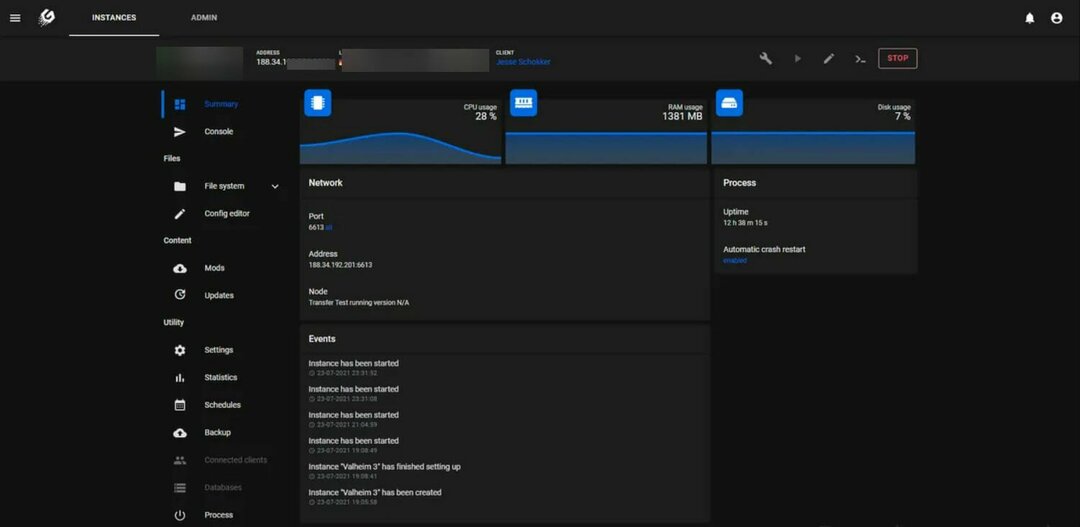Да ли се ваш Валорант клијент појављује “НИЈЕ ПРОНАЂЕН ИНТЕРНЕТ” чак и када је ваш систем повезан на интернет? не брини. Када заштитни зид на вашем систему блокира везу ка/са интернета, Риот Цлиент приказује ову поруку о грешци. Издвојили смо нека врло лака решења за ово питање, само их примените једно по једно и брзо ћете се окретати једним додиром!
Преглед садржаја
Решења –
1. Прва ствар коју треба да урадите је поново покренути рачунар. Ове повремене грешке нестају само једноставним поновним покретањем.
2. Проверите интернет везу.
3. Тестирајте да ли је Валорант сервер ради исправно или не ради.

Исправка 1 – Испразните ДНС конфигурацију
Испуштање постојеће ДНС конфигурације може да реши овај проблем са интернетом.
1. То можете учинити са ЦМД терминала. Дакле, једном притисните тастер Вин и почните да куцате „цмд“.
2. Затим, десним тастером миша додирните „Командна линија” и додирните „Покрени као администратор“.

3. У ЦМД терминалу само укуцајте ове две речи и притисните Ентер да испразните ИП конфигурацију.
РЕКЛАМА
ипцонфиг /флусхднс

Сачекајте док не видите „Успешно је испрано ДНС Ресолвер Цацхе.” порука на екрану.
4. Затим морате ресетовати мрежну конфигурацију. Дакле, извршите овај код.
нетсх винсоцк ресет

За ову команду, морате сачекати 15 секунди и тада ћете видети „Успешно ресетујте Винсоцк каталог.” се појавила изјава на терминалу.
Када то видите, затворите терминал. Сада морате поново покренути систем да бисте довршили цео овај процес ресетовања.
Поправка 2 – Промените подразумеване ДНС поставке
Ако испирање ДНС-а не помогне, овај проблем можете да решите променом подразумеваних ДНС поставки.
1. Притиском на ⊞ тастер Вин+Р тастери заједно отвориће Рун терминал.
2. Само укуцајте ово и притисните Ентер да бисте отворили подешавања Мрежа и везе.
нцпа.цпл

3. У овом прозору ћете пронаћи неколико мрежних адаптера. Потражите адаптер који тренутно користите на свом систему.
4. Када га пронађете, десним тастером миша додирните мрежни адаптер и додирните „Својства“.

5. На овој страници са својствима идентификујте „Интернет протокол верзија 4 (ТЦП/ИПв4)” ставку. Само, двапут тапните то.

6. Видећете ИП адресу и ДНС адресу. Оставите ИП адресу на миру и кликните на „Користите следеће адресе ДНС сервера:" подешавање.
9. Након тога, поставите „Жељени ДНС сервер:" и "Алтернативни ДНС сервер:” на следећи начин –
8.8.8.8. 8.8.4.4
10. На крају, додирните „У реду” да бисте ово сачували.

Након овога затворите и поново покрените Влаорант клијент. Проверите да ли ради или идите на треће решење.
Поправка 3 – Онемогућите ВПН везу
Многи играчи користе Валорант са ВПН-ом покушавајући да се повежу са различитим серверима. Али покушајте да онемогућите ВПН на свом систему.
1. Само додирните десним тастером Виндовс тастер и додирните „Подешавања” да бисте му приступили.

2. Сада кликните на трећу опцију у левом окну, "Мрежа и Интернет“.
3. Наћи ћете „ВПН” подешавања на десној страни екрана.

4. Када проширите ВПН одељак на десном окну, наћи ћете листу ВПН-ова на левом окну.
Можете или онемогућити ВПН или га потпуно уклонити из свог система.
5. Затим додирните „Уклони” да бисте уклонили ВПН са вашег система.

6. Сада морате само да додирнете „Потврди” да бисте уклонили ВПН.

Када уклоните ВПН, покушајте да играте Валорант. Овај пут би требало да функционише сасвим добро.
Корак 1 - Преузмите алатку за поправку рачунара Ресторо одавде
Корак 2 - Кликните на Покрени скенирање да бисте аутоматски пронашли и решили било који проблем са рачунаром.